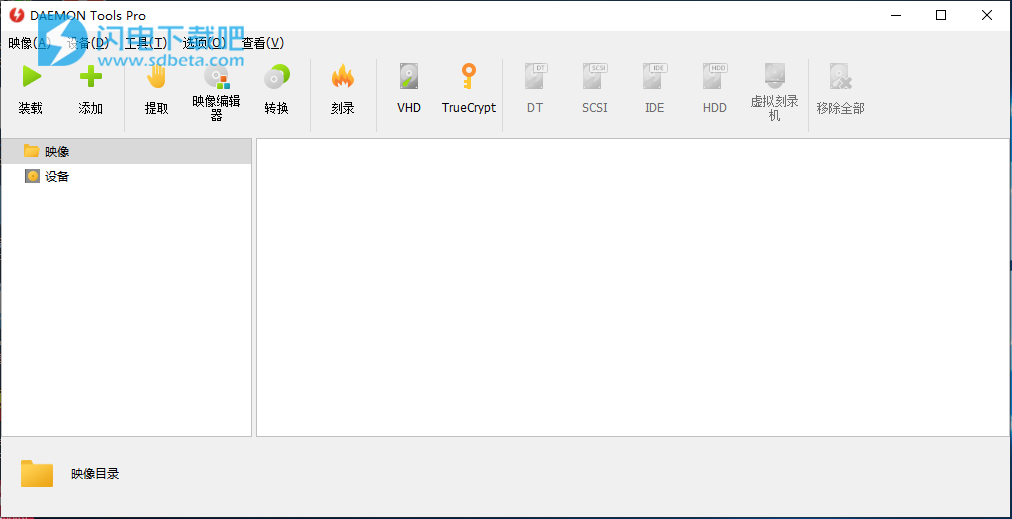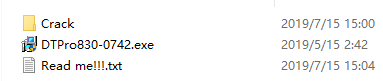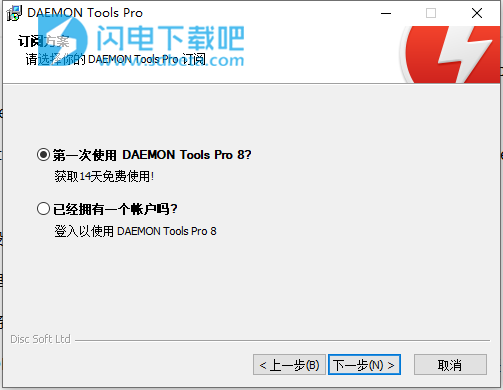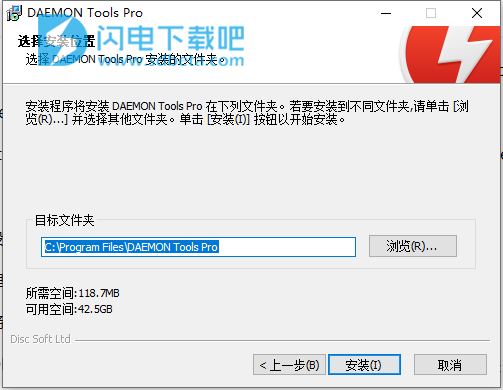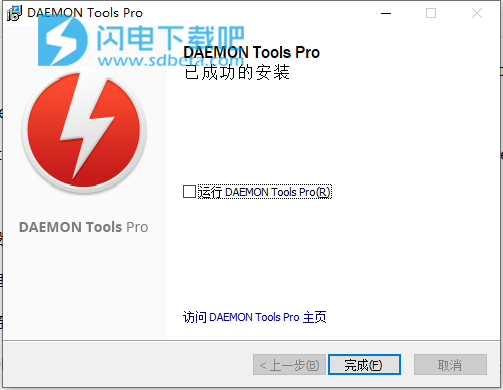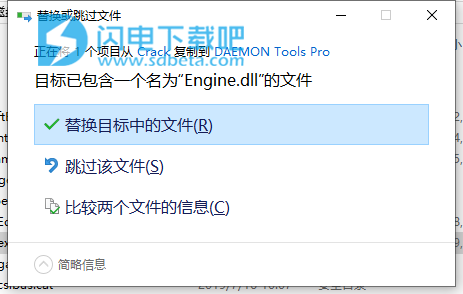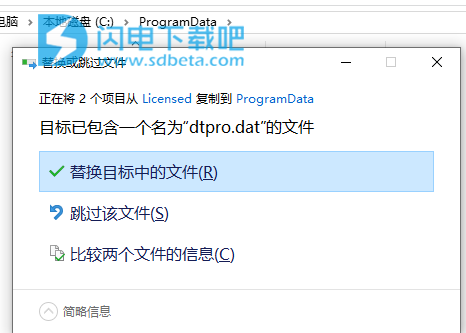DAEMON Tools Pro破解版是一款用于虚拟驱动器仿真和系统接口的复杂软件。它允许安装各种类型的图像文件,并与VHD,TrueCrypt图像,ZIP和RAR存档一起使用。DAEMON Tools Pro 被称为强大及专业的光盘映像和虚拟设备模拟软件。新版本包含了更专业的功能和经过时间考验的系统介面。DAEMON Tools Pro 8.3使用可将BIN,DAA,WIM和ISO.WV文件挂载并添加到图像,装载FLAC,WAV和APE轨道,将7z和ZIP存档拆分为图像等,本次带来中文破解版下载,含破解文件,亲测可完美破解,有需要的朋友不要错过了!
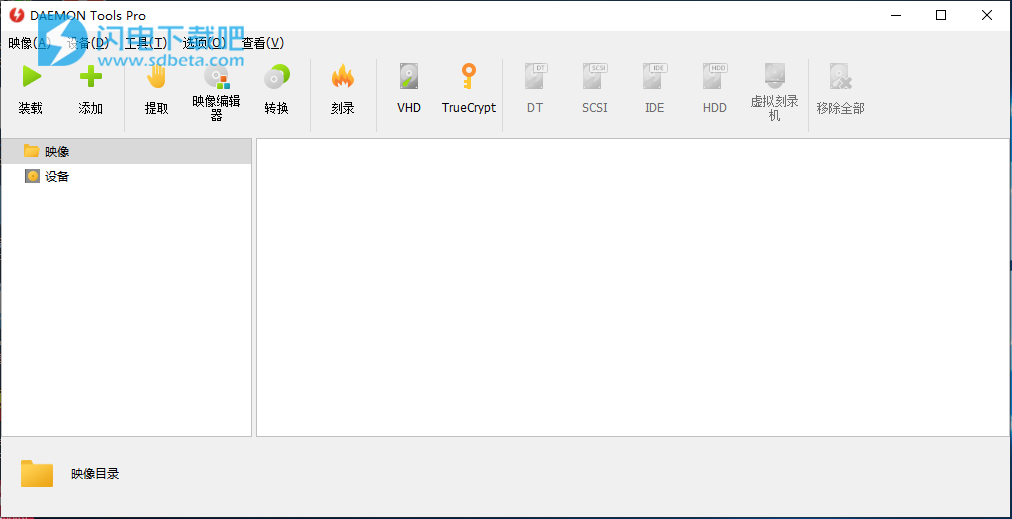
安装破解教程
1、在本站下载并解压,如图所示,得到DTPro830-0742.exe安装程序和crack破解文件夹
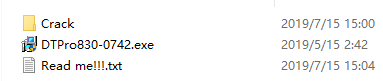
2、双击DTPro830-0742.exe运行,如图所示,根据实际情况进行勾选即可,点击下一步
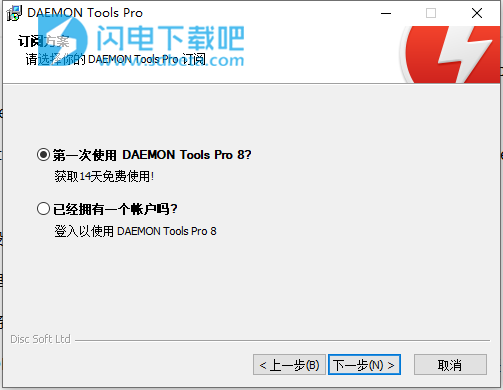
3、选择软件安装路径,点击下一步
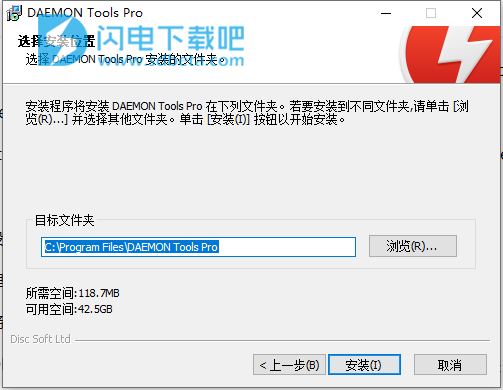
4、安装完成,退出向导
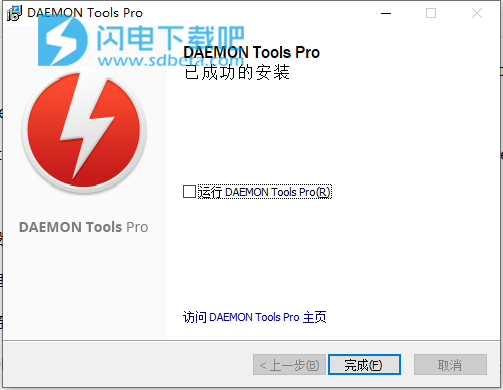
5、不要运行软件,打开任务管理器,结束 STShellHlp.exe 进程。然后将crack中的Engine.dll 文件复制到安装目录中,点击替换目标中的文件
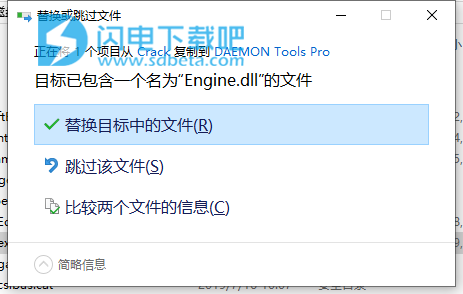
6、将crack下Licensed 文件夹内的 DAEMON Tools Pro文件夹复制到 C:\ProgramData 文件夹中,覆盖替换即可(由于ProgramData为隐藏文件夹,没有显示的话请设置为可见)
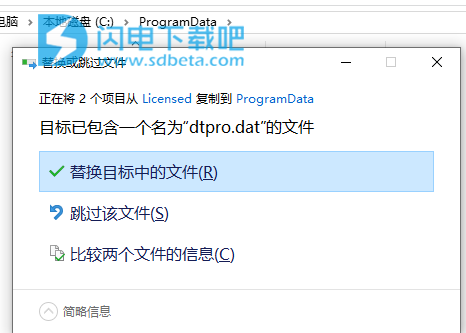
软件特色
1、安装光盘的虚拟映像; 不同类型的虚拟硬盘,ZIP和RAR档案等;
2、为各种类型的图像和虚拟磁盘模拟DT,SCSI,HDD和IDE驱动器;
3、抓取物理光盘并从文件和音频轨道创建图像;
4、刻录图像,创建数据和音频CD,复制和擦除光盘;
5、创建并安装TrueCrypt容器以保证最敏感的数据安全;
6、创建固定或动态大小的VHD;
7、使用虚拟可写设备模拟刻录过程;
8、使用USB设备:编写.img操作系统文件,创建备份和恢复USB驱动器;
9、在14天免费订阅期间尝试所有DAEMON Tools Pro功能,然后在需要时延长它。
10、通过主窗口,托盘代理,小工具或Windows资源管理器处理程序;
11、从DAEMON Tools Pro 访问GameSpace - 来自DAEMON Tools的游戏社区;
软件功能
1、强大的装载
从任何应用程序或资源管理器装载各种主流的映像文件
使用高级参数从实体光盘提取映像
创建动态或者固定的虚拟硬盘
在TrueCrypt储存敏感数据
2、专业模拟
同时模拟多32台DT、HD&SCSI设备以及4台IDE设备
双击以装载或是手动自定义模拟程序
连结虚拟设备到物理设备之一并且设置高级模拟选项
使用虚拟刻录机模拟光盘烧录程序
3、先进的映像制作工具
创建新的或编辑现有的音频CD和数据映像
转换、压缩和使用密码保护映像文件
使用RMPS刻录数据,制作音频CD和拷贝光盘
存放您最喜爱的映像于方便的映像目录
4、写入映像到USB新
从USB设备创建一格原生磁盘映像
刻录RaspberryPiOS到SD卡
恢复U盘的原厂状态
从Pro使用USB光驱
5、媒体信息面板
查找更多关于游戏的图片您的存放和挂载
接触游戏界的最新信息
阅读游戏的评论和观看相关视频
访问不断增加的游戏社区,从DAEMONToolsPro的右侧
6、经典介面
使用改善但原生的系统介面
通过主程序、托盘代理和小工具存取主要功能
通过Windows资源管理器使用DAEMONToolsPro的功能
自定义主窗口和映像编辑器
使用帮助
一、装载图像
从DAEMONToolsPro6开始,您无需创建虚拟驱动器即可安装任何映像。只需在硬盘或图像选项卡上找到所需图像,双击它或从其上下文菜单中选择“挂载”选项。
此外,您可以选择已创建的驱动器或安装时将创建的驱动器。要选择虚拟驱动器,请转到“图像”选项卡,打开某个图像的上下文菜单,选择“安装到”选项,然后选择所需的驱动器。
安装图像
第三种方法适用于DAEMONToolsPro的所有版本:
打开设备选项卡。
转到所选驱动器的上下文菜单,然后单击此处的“挂载”选项。
在硬盘上查找图像,然后单击“打开”按钮。
以下是其他几种安装映像的方法。
1、从DAEMON Tools Pro主窗口安装
选择虚拟驱动器,打开“ 图像”菜单,然后选择“ 安装”选项。
选择虚拟驱动器并使用Ctrl + M快捷键。
选择虚拟驱动器,然后单击工具栏上的“ 安装”选项。
开始拖动图像选项卡上的图像文件图标- 拖动时将显示虚拟设备,将图像拖放到您需要的虚拟设备。
2、从资源管理器安装
找到要装入的图像文件。从上下文菜单中选择“ 安装到子菜单”,然后选择新的或现有的驱动器。
双击要安装的映像。请注意,您应首先在Preferences中集成某些文件类型。
在DAEMON Tools Pro中创建虚拟驱动器,然后在系统中找到它。从上下文菜单中选择Mount Image ...选项。
此外,您可以使用DAEMON Tools Pro Agent和DAEMON Tools Pro Gadget进行安装。
二、卸载图像
您可以从“ 图像”或“ 设备”选项卡中卸载图像。
在目录中找到要卸载的图像,然后单击工具栏上的“ 卸载”按钮(1)或图像上下文菜单中的相关选项(2):
从所需驱动器的上下文菜单中选择“ 卸载”选项:
此外,您可以从纸盘代理程序或资源管理器中卸载映像。
三、扫描PC以查找图像
自DAEMON Tools Pro 7.1起,可以使用扫描功能自动填充图像目录。它允许您选择文件类型和源文件夹,以便一次查找并添加到“ 图像”选项卡中所有可用和所需的图像。
默认情况下,DAEMON Tools Pro首次启动时会打开扫描窗口。稍后,您将可以从“ 图像”菜单再次调用它。
1、如何在PC上扫描图像
要开始扫描,请调整以下选项:
选择搜索图像的位置。使用“ 添加”和“ 删除”按钮选择多个源文件夹。“重置为默认值”按钮允许您返回默认添加的文件夹。
检查要添加到“ 图像”选项卡的所有类型的图像。
检查最小尺寸以添加选项,如果不想添加小于定义尺寸的图像文件,请输入所需的值。
选中包含系统文件夹选项以搜索/ Windows内的类似文件夹中的图像。请注意,如果手动添加某个系统文件夹,DAEMON Tools Pro会在选中或不选中该选项时对其进行扫描。
如果要扫描添加的父文件夹但不想更深入,请取消选中“ 包含”子文件夹。
单击“ 开始”按钮开始扫描图像,单击“取消”按钮关闭窗口。
在DAEMON Tools Pro扫描所选文件夹时稍等片刻